1、打开photoshop cs6,进入它的主界面中;

2、点击文件菜单,选择打开命令;

3、找到要处理的图片,选中后按打开命令;

4、将图片添加到ps cs6中;

5、点击滤镜菜单;

6、在风格化中点击等高线;
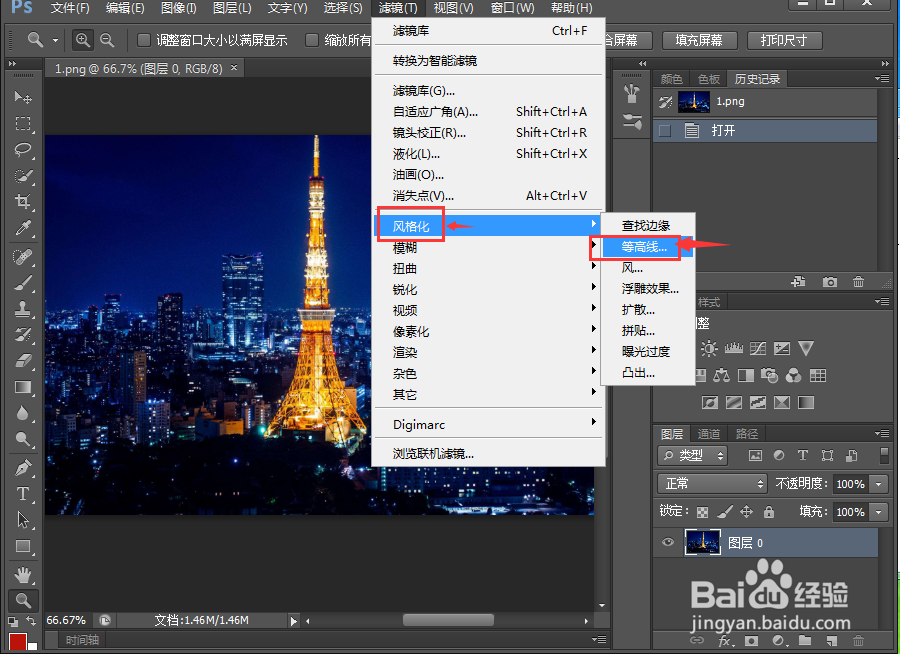
7、设置参数,将色阶大小设为12,按确定;

8、我们就给图片添加上了等高线风格化效果。

时间:2024-10-12 00:23:16
1、打开photoshop cs6,进入它的主界面中;

2、点击文件菜单,选择打开命令;

3、找到要处理的图片,选中后按打开命令;

4、将图片添加到ps cs6中;

5、点击滤镜菜单;

6、在风格化中点击等高线;
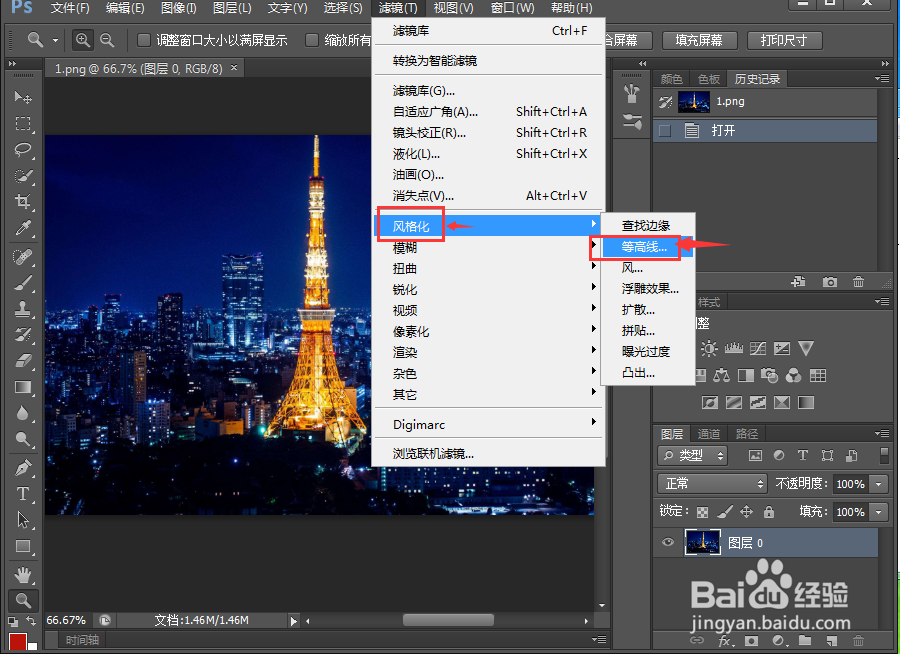
7、设置参数,将色阶大小设为12,按确定;

8、我们就给图片添加上了等高线风格化效果。

